Photosho处理写意人物图片柔和的淡暖色(8)
来源:photoshop联盟
作者:Sener
学习:1300人次
8、创建色彩平衡调整图层,对高光进行调整,参数设置如图20,确定后把蒙版填充黑色,用黑色画笔把背景部分擦出来。再把图层不透明度改为:50%,效果如图21。
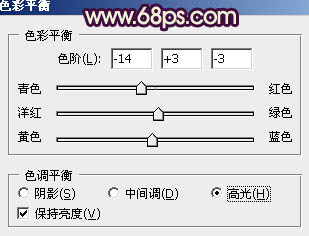
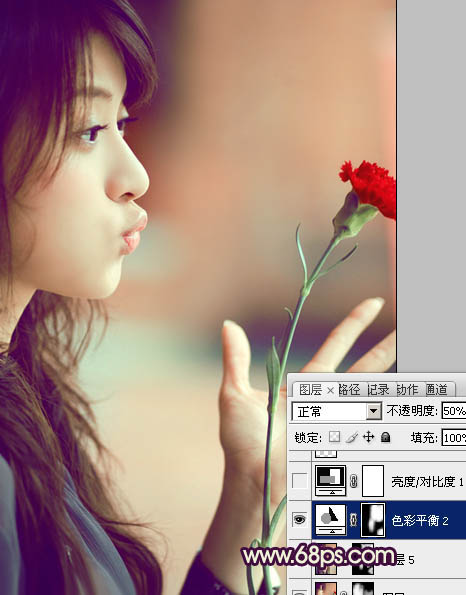
9、创建亮度/对比度调整图层,适当加大图片对比度,参数设置如图22,效果如图23。


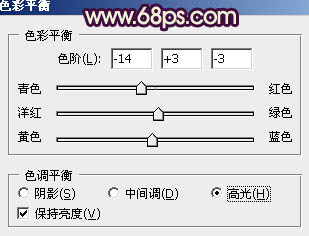
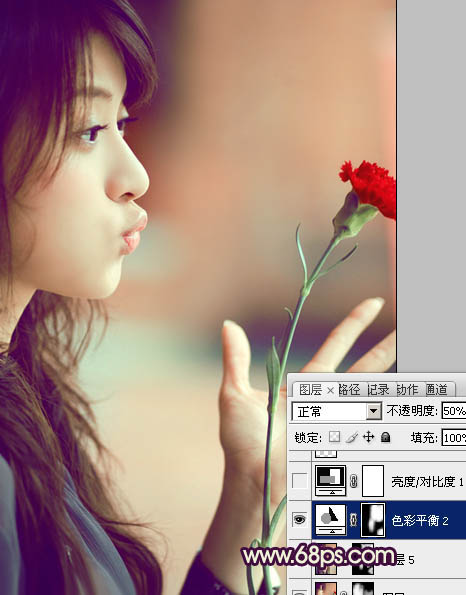
9、创建亮度/对比度调整图层,适当加大图片对比度,参数设置如图22,效果如图23。


学习 · 提示
相关教程
关注大神微博加入>>
网友求助,请回答!







